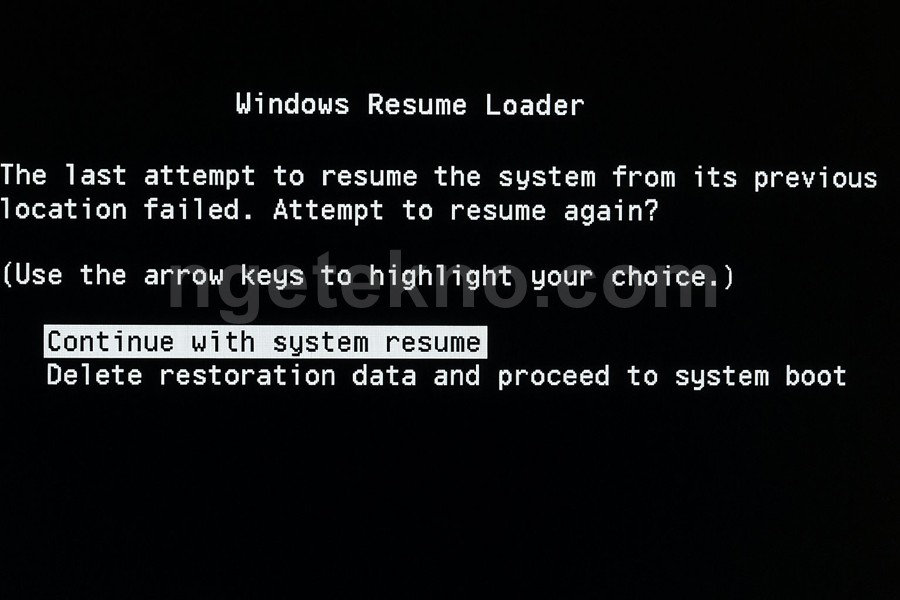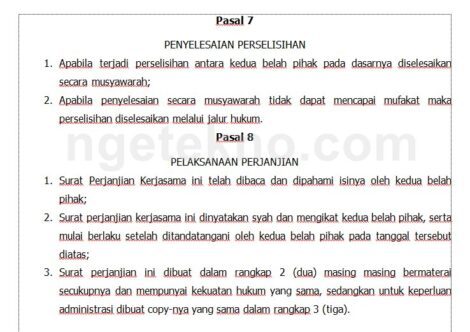Pernahkah kamu mengalami ketika menghidupkan laptop atau pc tiba-tiba macet tidak mau masuk desktop dengan tampilan Resume Windows Loader dengan pilihan opsi “continue with system resume” dan “delete restoration data and proceed to system boot menu“.
Bagi sebagian orang, pesan tersebut akan membuat panik karena tampak seperti kerusakan serius, terlebih ketika sedang mengerjakan tugas, pekerjaan, dll padahal biasanya masih bisa diatasi dengan mudah, ketika memilih opsi continue with system resume maka yang terjadi tetap akan kembali ke tampilan tersebut.
Lalu apa sebenarnya error Resume Loader tersebut? Dalam artikel berikut akan dijelaskan cara mengatasi windows resume loader dengan mudah, setidaknya kamu bisa memilih dengan tenang opsi mana yang tepat.
Apa Itu Windows Resume Loader?
Windows Resume Loader adalah fitur bawaan Windows yang sebenarnya berguna untuk mempercepat proses booting. Ketika komputer masuk ke mode hibernate, semua data yang sedang berjalan akan disimpan sementara ke dalam file bernama hiberfil.sys. Saat komputer dinyalakan lagi, Resume Loader akan membaca file tersebut agar sistem bisa kembali ke keadaan terakhir sebelum dimatikan.
Masalah muncul ketika file hibernate ini rusak atau tidak terbaca dengan baik. Yang biasanya langsung masuk ke Windows, komputer justru menampilkan pesan continue with system resume dan Delete restoration data and proceed to system boot menu.
Secara sederhana, bisa dibilang Resume Loader adalah penyambung antara kondisi terakhir Windows dengan saat komputer dinyalakan kembali. Kalau file yang disimpan bermasalah, sistem akan menampilkan pesan masalah tersebut dan meminta user untuk memilih diantara dua opsi langkah selanjutnya.
Penyebab Muncul Windows Resume Loader
Ada beberapa penyebab kenapa pesan Resume Loader bisa muncul. Biasanya tidak langsung berarti komputer rusak parah akan tetapi biasanya masih mudah untuk diatasi.
Masalah tersebut biasanya terjadi ketika kamu masuk ke mode hibernate, dimana semua tugas dan aplikasi yang masih aktif dan berjalan akan disimpan di hdd/ssd dan hal ini akan membuat proses lama ketika dihidupkan kembali, berbeda dengan mode sleep yang disimpan di RAM dan dapat dibuka dengan lebih cepat. Jadi yang rawan terjadi masalah windows resume loader adalah mode hibernate.
berikut beberapa penyebabnya:
- Listrik Mati Mendadak atau Komputer Mati Tidak Normal. Salah satu penyebab masalah tersebut adalah mati listrik mendadak saat komputer sedang digunakan. Kalau laptop, masalah ini muncul ketika baterai habis total. Windows tidak sempat menutup file hibernate dengan benar, sehingga saat dinyalakan kembali muncul pesan Resume Loader.
- File Hibernate (hiberfil.sys) Bermasalah. File khusus bernama hiberfil.sys ini menyimpan semua data sementara saat komputer hibernate. Kalau file ini corrupt atau tidak terbaca, Resume Loader tidak bisa melanjutkan proses booting dengan normal.
- Kerusakan pada Hard Disk atau SSD. Media penyimpanan yang bermasalah juga bisa jadi penyebabnya. Kalau ada bad sector, kemungkinan file sistem tidak terbaca dengan sempurna sehingga Resume Loader gagal bekerja.
- Perangkat Eksternal yang Mengganggu Booting. Terkadang masalah sepele seperti flashdisk atau hard disk eksternal yang masih tercolok saat booting bisa membuat sistem error. Akibatnya Resume Loader muncul meski sebenarnya file hibernate baik-baik saja.
Akan tetapi tenang saja, rata-rata penyebab masalah tersebut tidak serius. Biasanya hanya kesalahan kecil saja yang bisa diperbaiki dengan mudah.
Cara Mengatasi Windows Resume Loader
Tidak ada cara khusus untuk mengatasi hal tersebut kecuali sudah rusak parah. Jika kamu memilih opsi continue with system resume biasanya masalah akan tetap berulang-ulang ke tampilan tersebut alias gagal boooting. Berikut caranya:
- Jadi pilihan pertama kamu cukup pilih opsi “Delete Restoration Data and Proceed to System Boot Menu” lalu enter. Opsi tersebut adalah cara paling mudah, cukup tekan tombol Enter ketika pesan Resume Loader muncul, biasanya Windows akan mengabaikan file hibernate yang rusak dan langsung booting ulang dengan normal.
- Jika tidak berhasil, pilihan kedua yaitu restart komputer secara manual yaitu restart komputer secara paksa dengan menekan tombol power selama beberapa detik sampai sistem mati kemudian hidupkan kembali. Terkadang restart paksa bisa memperbaiki masalah tersebut.
Jika masalah masih belum berhasil, ikuti langkah-langkah berikut:
Masuk ke Safe Mode. Caranya, restart komputer lalu tekan tombol F8 atau Shift + F8 (tergantung versi Windows, dan kamu bisa mencari di google cara masuk safe mode). Setelah itu pilih Safe Mode. Dari sana, kamu bisa menghapus file hibernate yang rusak.
Jika masih belum berhasil juga hapus file file hiberfil.sys agar windows membuat ulang file baru. Caranya:
Masuk ke Command Prompt (bisa lewat Safe Mode tadi).
Ketikkan perintah powercfg -h off lalu tekan Enter. Setelah itu aktifkan kembali dengan perintah powercfg -h on. Dengan cara terebut, file hibernate lama yang rusak akan diganti dengan yang baru.
Jika masih bermasalah, coba cabut semua perangkat eksternal seperti flashdisk, hard disk eksternal, atau printer, lalu nyalakan komputer lagi. Kadang sistem salah membaca perangkat dan memunculkan Resume Loader.
Akhir Kata
Itulah cara mengatasi windows resume loader dengan mudah. Dengan begitu kamu tidak perlu panik karena memang rata-rata masalah tersebut bisa diatas dengan mudah.
Demikian artikel kali ini semoga bermanfaat: